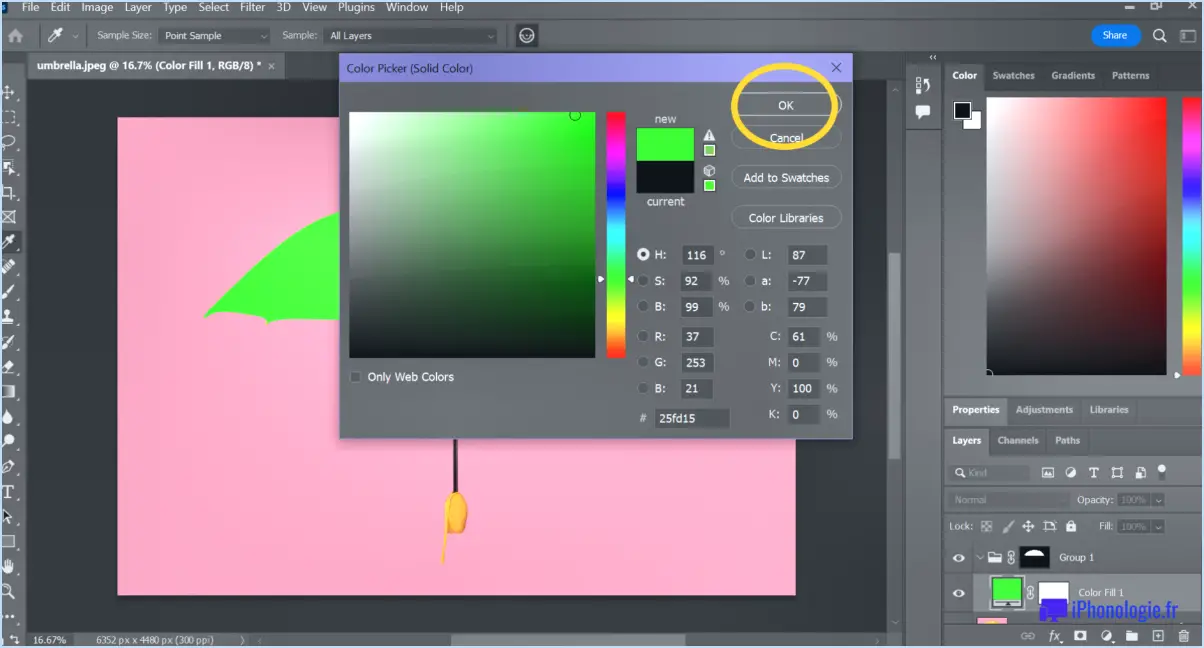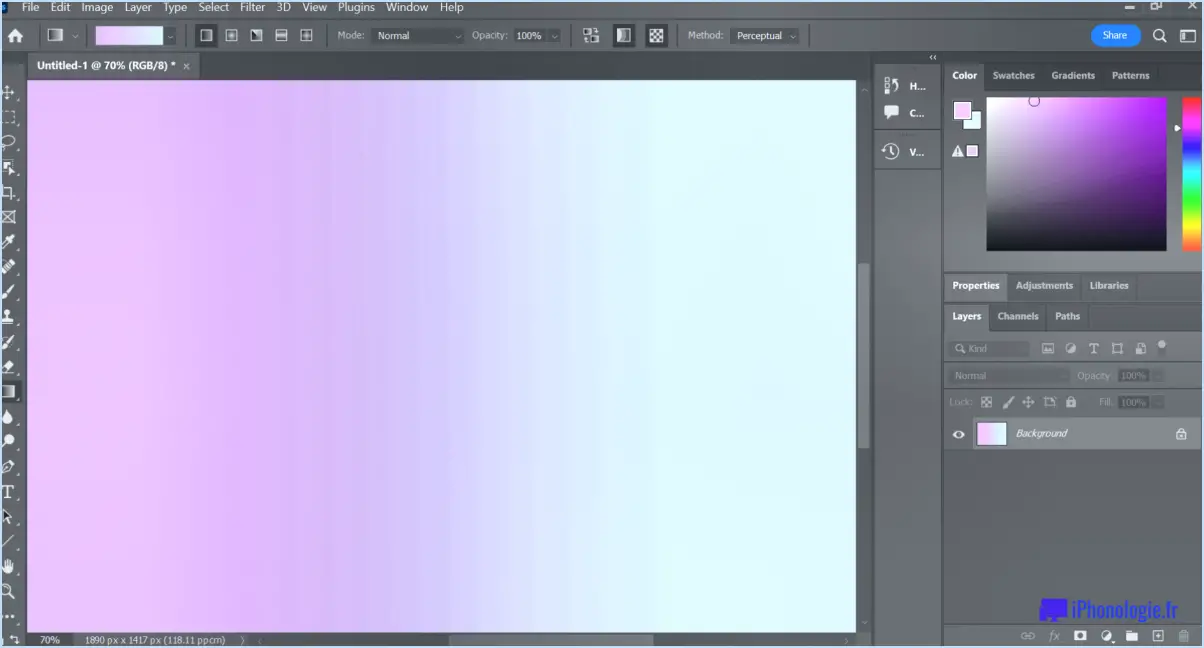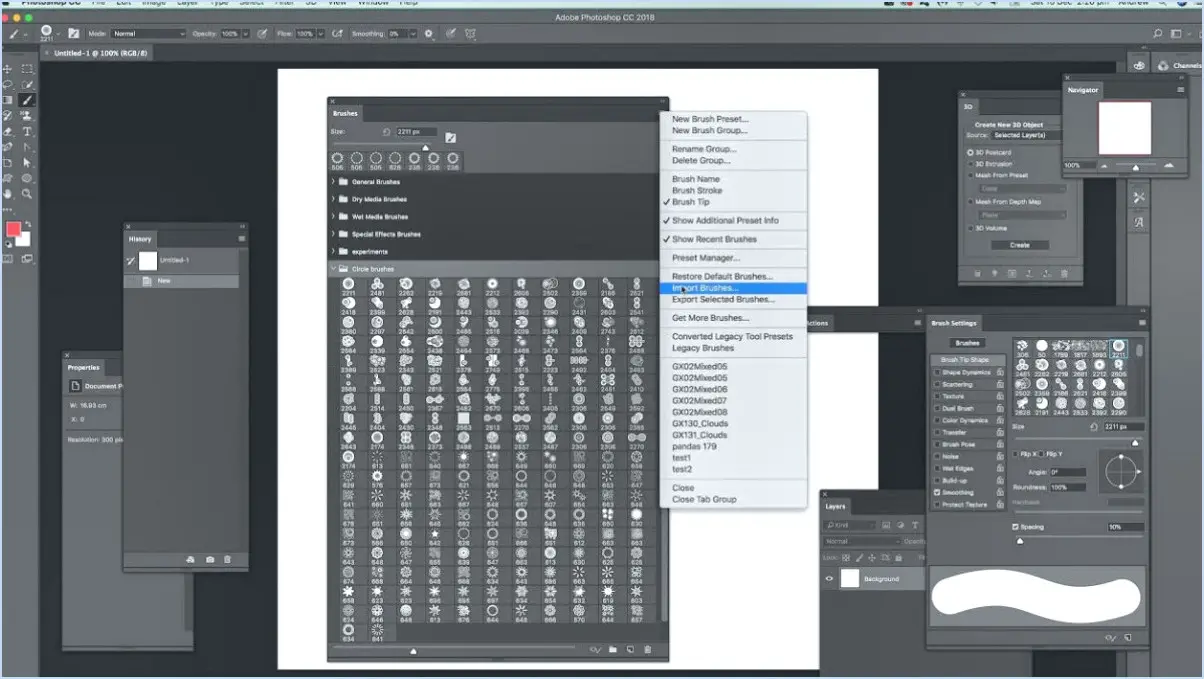Où puis-je trouver des échantillons dans Illustrator?
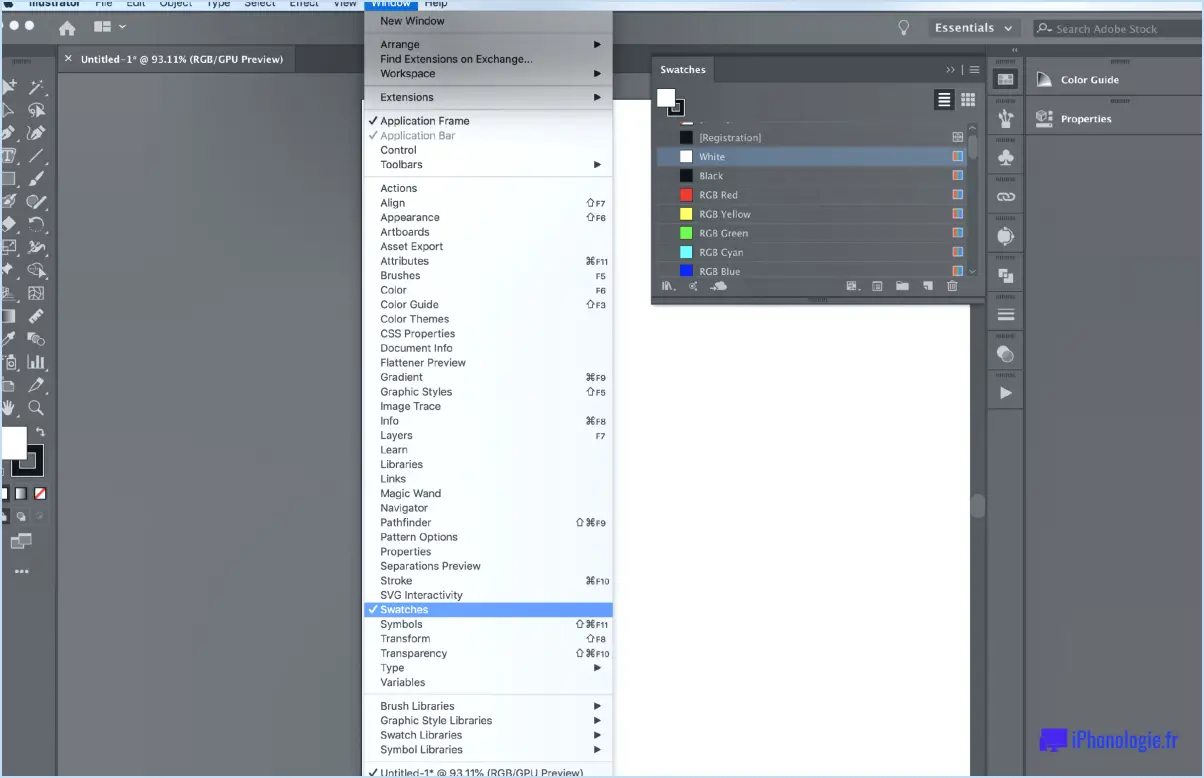
Dans Illustrator, la localisation des échantillons est un processus simple qui vous permet d'accéder à une large gamme de couleurs pour vos créations. Pour trouver des échantillons et utiliser leurs diverses options de couleur, procédez comme suit :
- Lancez Adobe Illustrator et ouvrez le projet de votre choix ou créez un nouveau document.
- Recherchez le panneau Échantillons, généralement situé dans la barre latérale droite. Si vous ne le voyez pas, vous pouvez l'activer en naviguant vers "Fenêtre" dans le menu supérieur et en sélectionnant "Nuanciers" dans le menu déroulant.
- Une fois que le panneau Swatches est visible, vous trouverez une variété d'échantillons de couleurs prédéfinis. Ces échantillons sont organisés en différentes bibliothèques et groupes, ce qui vous permet de choisir les couleurs en fonction de vos besoins.
- Pour sélectionner un nuancier spécifique, il suffit de cliquer dessus dans le panneau Nuancier. La couleur choisie sera appliquée à l'objet ou au texte sélectionné dans votre œuvre.
- Illustrator propose également des options pour créer vos nuanciers personnalisés. Pour ce faire, cliquez sur la petite icône située dans le coin inférieur gauche du panneau Échantillons, ressemblant à un dossier avec un signe plus (+). Cette action permet d'ouvrir la boîte de dialogue Options des échantillons.
- Dans la boîte de dialogue Options des échantillons, vous pouvez ajuster les valeurs de couleur en saisissant des valeurs RVB ou CMJN spécifiques. Vous pouvez également choisir une couleur dans le sélecteur de couleurs en cliquant sur le carré de couleur. Lorsque vous êtes satisfait de votre couleur personnalisée, cliquez sur "OK" pour l'ajouter au panneau Échantillons.
- Si vous souhaitez organiser vos échantillons pour en faciliter l'accès, vous pouvez créer de nouveaux groupes d'échantillons ou modifier les groupes existants. Cliquez avec le bouton droit de la souris n'importe où dans le panneau Échantillons, choisissez "Nouveau groupe d'échantillons" ou "Modifier la bibliothèque d'échantillons", et suivez les invites pour personnaliser vos échantillons.
En suivant ces étapes, vous pouvez facilement localiser et utiliser les échantillons dans Adobe Illustrator, que vous utilisiez les couleurs prédéfinies ou que vous créiez des couleurs personnalisées. Le panneau Échantillons offre une palette de couleurs polyvalente pour améliorer vos créations et rationaliser votre flux de travail.
Comment afficher les échantillons dans Indesign?
Pour afficher les échantillons dans Adobe InDesign, procédez comme suit :
- Ouvrez le panneau des échantillons en cliquant sur "Fenêtre" dans la barre de menu et en sélectionnant "Couleur". > Échantillons" ou en utilisant le raccourci Shift+F5.
- Une fois le panneau Échantillons ouvert, vous verrez une liste de groupes d'échantillons sur le côté gauche.
- Sélectionnez le groupe de nuance souhaité en cliquant sur son nom. Par exemple, vous pouvez avoir des groupes d'échantillons pour les couleurs "CMYK" ou "Pantone".
- Après avoir sélectionné le groupe d'échantillons, les échantillons individuels de ce groupe s'affichent dans le panneau. Chaque échantillon représente une couleur ou un dégradé spécifique.
- Pour appliquer un échantillon à un objet, il suffit de sélectionner l'objet et de cliquer sur l'échantillon souhaité dans le panneau des échantillons.
En suivant ces étapes, vous pouvez facilement visualiser et appliquer des échantillons dans Adobe InDesign. Bonne conception !
Pourquoi mes échantillons ont-ils disparu dans Illustrator?
Dans Illustrator, les échantillons peuvent disparaître pour une raison spécifique. Illustrator est un programme de dessin vectoriel qui traite principalement les lignes, les courbes et les points. Lorsque vous enregistrez un dessin vectoriel sous forme de fichier, Illustrator l'enregistre comme une collection de segments de lignes et de courbes individuels, au lieu de conserver les nuanciers spécifiques utilisés dans le dessin. Par conséquent, si vous souhaitez conserver vos échantillons, vous devez enregistrer votre dessin en tant qu'image bitmap. Ce format conserve l'aspect visuel de votre dessin, y compris les échantillons, car il stocke l'image pixel par pixel. En convertissant votre dessin vectoriel en image bitmap, vous pouvez vous assurer que vos échantillons restent intacts.
Où se trouve la bibliothèque de motifs dans Illustrator?
Dans Adobe Illustrator, vous ne trouverez pas de fonction "bibliothèque de motifs" dédiée. Toutefois, vous pouvez créer des motifs à l'aide de divers outils de dessin et de peinture disponibles dans le logiciel. En outre, le panneau Apparence d'Illustrator offre un moyen puissant de créer et de gérer des motifs. En appliquant différents effets et paramètres aux objets, vous pouvez créer des motifs personnalisés et les enregistrer pour une utilisation ultérieure. L'absence d'une bibliothèque de motifs prédéfinis vous permet de laisser libre cours à votre créativité et d'adapter les motifs à vos besoins spécifiques. Bonne création de motifs !
Comment charger des motifs dans Illustrator?
Pour charger des motifs dans Illustrator, plusieurs options s'offrent à vous :
- Fichier > Importer > Modèles : Utilisez cet élément de menu pour importer des motifs dans Illustrator. La fenêtre Motifs s'ouvre et vous permet de sélectionner un fichier contenant les motifs que vous souhaitez importer.
- Outil de motif (P) : Vous pouvez également créer un nouveau motif à l'aide de l'outil Motif. Lorsque vous utilisez cet outil, la boîte de dialogue Options de motif apparaît. Vous pouvez y choisir le type de motif que vous souhaitez créer, par exemple un simple carreau ou une œuvre d'art complexe.
N'oubliez pas d'enregistrer vos fichiers de motifs dans un format compatible, tel que AI ou EPS, pour une importation transparente dans Illustrator. Prenez plaisir à explorer le monde des motifs dans vos créations !
Comment visualiser les échantillons?
Pour visualiser les échantillons, plusieurs options s'offrent à vous. Dans Photoshop, vous pouvez ouvrir la palette d'échantillons en allant dans le menu "Fenêtre" et en sélectionnant "Échantillons". Cela affichera un panneau montrant divers échantillons de couleurs prédéfinis.
Dans Illustrator, vous pouvez accéder à la palette d'échantillons en allant dans le menu "Fenêtre" et en sélectionnant "Échantillons". Vous y trouverez une série d'échantillons de couleurs que vous pouvez utiliser pour vos créations.
En outre, dans Photoshop, vous pouvez utiliser l'outil Pipette pour échantillonner des couleurs directement à partir d'une page web. Il vous suffit de sélectionner l'outil Pipette, de cliquer sur la couleur souhaitée sur la page web et celle-ci sera ajoutée en tant qu'échantillon que vous pourrez utiliser dans votre projet.
En utilisant ces méthodes, vous pouvez facilement accéder aux échantillons et les utiliser pour améliorer votre travail de conception.
Comment ajouter des échantillons à la bibliothèque Adobe?
Pour ajouter des échantillons à la bibliothèque Adobe, suivez ces étapes simples :
- Ouvrez le panneau de la bibliothèque Adobe.
- Dans le menu de gauche, sélectionnez "Échantillons".
- Choisissez les fichiers ou les éléments contenant les échantillons que vous souhaitez inclure dans votre bibliothèque.
- Cliquez sur le bouton "Ajouter".
En suivant ces étapes, vous pouvez commodément ajouter des échantillons à votre bibliothèque Adobe et y accéder à tout moment. Cette fonction vous permet d'organiser et de gérer efficacement vos palettes de couleurs pour vos projets de conception.
Comment enregistrer définitivement un nuancier dans Illustrator 2021?
Pour enregistrer de manière permanente un swatch dans Illustrator 2023, vous disposez de plusieurs options :
- Enregistrer sous: Utilisez la commande "Enregistrer sous" pour enregistrer le swatch sous la forme d'un fichier .ai ou .eps. Cela permet de s'assurer que le swatch est sauvegardé avec tous ses attributs intacts en vue d'une utilisation ultérieure.
- Panneau des échantillons: Une autre méthode consiste à utiliser le panneau "Swatches". Il suffit de sélectionner le nuancier que vous souhaitez enregistrer, de cliquer sur le bouton de menu du panneau et de choisir "Save Swatch Library as ASE" (Enregistrer la bibliothèque de nuanciers en tant qu'ASE). Cela permet d'enregistrer le nuancier en tant que préréglage, auquel on peut facilement accéder et qu'on peut appliquer dans des projets ultérieurs.
N'oubliez pas de choisir un format de fichier ou un préréglage approprié en fonction de vos besoins. Ces méthodes vous permettent d'enregistrer des swatchs dans Illustrator 2023 pour une utilisation à long terme et une cohérence entre les projets.
Comment modifier un échantillon?
Pour modifier un swatch il suffit de cliquer sur l'élément icône du crayon située dans la zone en haut à droite de l'échantillon. Cette action ouvrira la fenêtre éditeur de couleurs vous permettant de modifier divers aspects de l'échantillon. Dans l'éditeur de couleurs, vous pouvez modifier la couleur en l'adaptant à la teinte souhaitée, ajuster l'opacité pour la rendre plus ou moins transparente, et ajuster d'autres paramètres pour personnaliser davantage l'échantillon. N'oubliez pas d'enregistrer vos modifications après avoir effectué les changements souhaités. Grâce à ce processus intuitif, vous pouvez modifier sans effort les échantillons pour les adapter à vos préférences.
Pourquoi un dégradé nouvellement créé n'apparaît-il pas dans le panneau Échantillons?
Un échantillon de dégradé nouvellement créé peut ne pas apparaître dans le panneau Échantillons pour plusieurs raisons. Tout d'abord, il se peut que le dégradé n'ait pas été enregistré. Pour enregistrer un dégradé, accédez au panneau Échantillons et cliquez sur le bouton "Nouvel échantillon". Parmi les options proposées, choisissez "Dégradé". Attribuez un nom à votre dégradé et cliquez sur "OK" pour l'enregistrer.
Il est également possible que le dégradé ait été placé dans un groupe. Lorsque les dégradés sont organisés en groupes, il se peut qu'ils ne soient pas immédiatement visibles dans le panneau Échantillons. Pour vérifier cela, développez tous les groupes concernés dans le panneau afin de localiser l'échantillon de dégradé souhaité.
Comment développer un motif?
L'expansion d'un motif peut se faire de deux manières. Premièrement, augmenter le nombre de répétitions dans le motif existant. En dupliquant les éléments du motif, vous pouvez créer un motif plus grand et plus étendu. Cette méthode permet de conserver le même motif mais d'en amplifier la présence. Deuxièmement, utiliser un autre motif pour créer un nouveau motif. L'incorporation d'un motif différent apporte de la nouveauté et de la diversité à la composition globale. Ces deux techniques offrent des moyens polyvalents d'étendre les motifs, ce qui permet de faire preuve de créativité et de personnaliser divers projets artistiques.